Solucionar el problema de parpadeo de la pantalla de Google Chrome en Windows 11/10
¿Tu pantalla de Google Chrome parpadea constantemente después de una actualización de Windows 11/10 ? Varios usuarios encontraron un problema de parpadeo de la pantalla en Chrome cuando actualizaron a una versión reciente de Windows . Lo extraño es que solo Google Chrome se ve afectado y comienza a parpadear o parpadear después de las actualizaciones. El problema es aún más grave cuando los usuarios intentan reproducir videos en YouTube u otros sitios web similares. Pues puedes respirar ligero, no estás solo.
Como solución a este problema, muchas personas intentaron usar Chrome en modo de incógnito(Incognito) , borraron su caché y cookies, restablecieron la configuración de su navegador e incluso reinstalaron Chrome, pero nada funcionó realmente. Sobre la base de esto, traemos una guía simple para solucionar este molesto problema de parpadeo que ocurre exclusivamente en el navegador Google Chrome en Windows 11/10 .
Arreglar(Fix) el parpadeo de la pantalla en el navegador Chrome
El parpadeo de la pantalla en Chrome a menudo está relacionado con la configuración de fondo y color de Windows y los controladores de pantalla incompatibles . (Windows)Se recomienda que el usuario tenga actualizados los controladores de su tarjeta de video y Chrome para evitar este tipo de problemas en el futuro.
Puede probar diferentes soluciones para resolver el problema del parpadeo de la pantalla en Chrome . Las siguientes son algunas de las soluciones que funcionarían para este problema.
- Corregir fondo y colores.
- Actualizar controladores de gráficos
- Desactive 'Usar aceleración de hardware cuando esté disponible(Available) '
- Deshabilite el 'desplazamiento suave' en Google Chrome .
Veamos todas estas soluciones en detalle.
1] Fijar fondo y colores.
Primero, vaya a Configuración(Settings ) y abra la aplicación en su dispositivo Windows haciendo clic en Windows+I .
Ahora haga clic en Personalización. (Personalization. )Esto cargará las preferencias de fondo(Background Preferences) . En caso de que esta ventana no aparezca, seleccione Fondo(Background) en el panel lateral izquierdo.
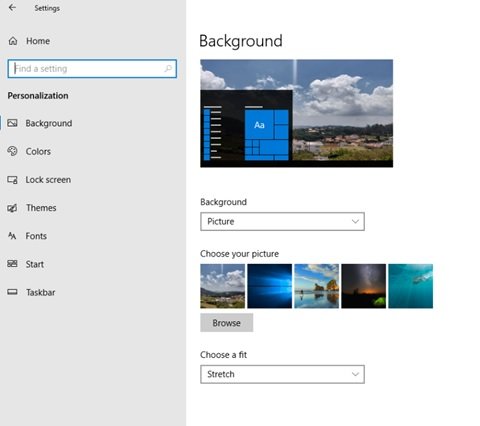
Ahora seleccione un Color sólido(Solid Color) como el nuevo fondo del menú desplegable.
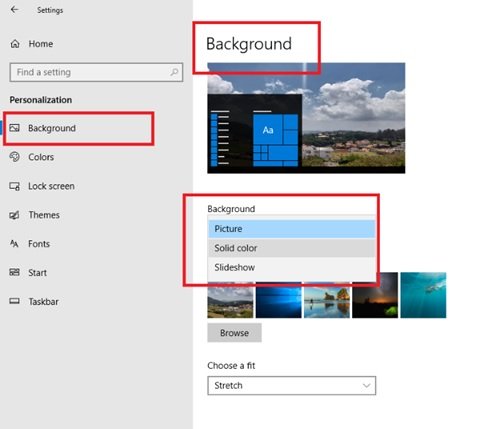
Si el cambio de fondo automático de Windows está causando un problema de parpadeo de la pantalla en Chrome , este cambio debería resolver el problema.
Después de seleccionar Color sólido(Solid) como preferencia de fondo, cambie a la pestaña Colores en (Colors)Personalización(Personalization) . Aparece la siguiente ventana.
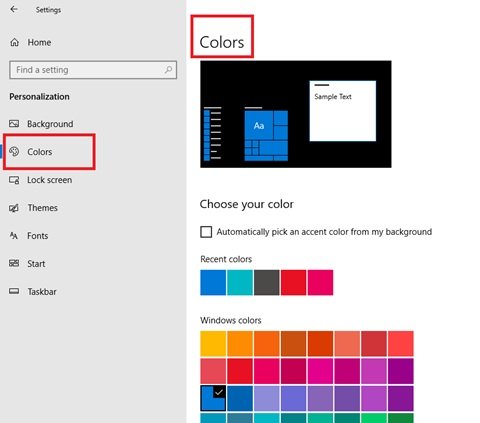
Marque la casilla frente a Seleccionar automáticamente un color de acento de mi fondo(Automatically pick an accent color from my background) .
Cierre el panel de configuración y vuelva a abrirlo para comprobar si se ha resuelto el problema.
En Windows 11 , verá la configuración aquí:
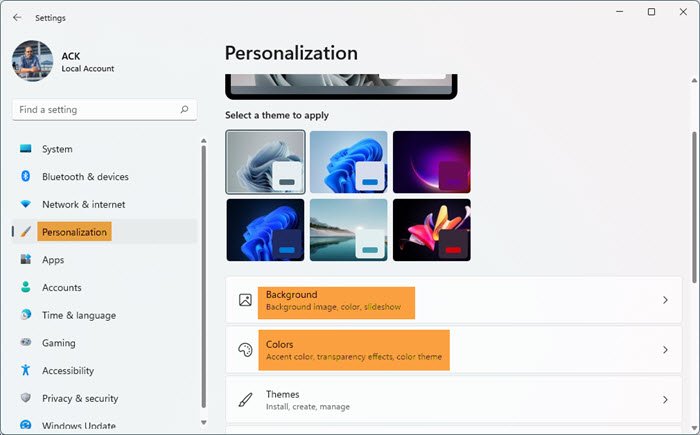
Abra Settings > Personalization . Allí verá la configuración de Fondo(Background) y Colores . (Colors)El procedimiento a seguir es el mismo.
2] Actualizar controladores de gráficos
Actualice los controladores de gráficos(Update Graphics Drivers) y vea si eso ayuda.
Solución: (Fix:) problema de pantalla blanca o en blanco en Google Chrome
3] Desactive 'Usar aceleración de hardware cuando esté disponible(Available) '
Para resolver el parpadeo de la pantalla en Chrome , abra el navegador Chrome(Chrome Browser) y haga clic en Personalizar y controlar Google Chrome. (Customize and control Google Chrome. )Esto no es más que los tres puntos verticales visibles en el extremo derecho de la página del navegador.
Ahora, desplácese hacia abajo hasta Configuración. (Settings.) Ahora ve a Configuración avanzada y luego a (Advanced)Sistema.(System.)
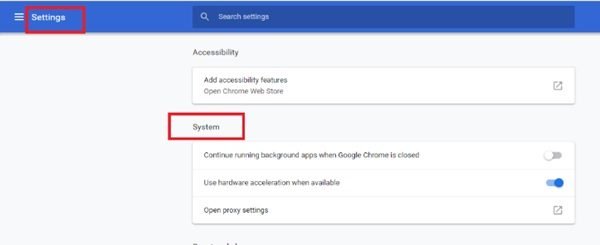
Ahora desactive Usar aceleración de hardware cuando esté disponible.(Use Hardware Acceleration When Available.)
Después de esto, reinicie Chrome . Compruebe si el problema del parpadeo de la pantalla en Chrome se solucionó después de desactivar la opción Usar aceleración de hardware cuando esté disponible .(Use Hardware Acceleration When Available)
Solución: (Fix:) problemas de pantalla negra de Google Chrome(Google Chrome black screen problems)
4] Deshabilitar 'Desplazamiento suave' en Google Chrome
Para resolver el parpadeo de la pantalla en Chrome , abra el navegador Google Chrome(Google Chrome Browser) y escriba chrome://flags.
Ahora busque la bandera llamada Desplazamiento suave(Smooth Scrolling) . Puede desplazarse hacia abajo hasta que lo encuentre o buscar en la barra de banderas de búsqueda . (Search Flag)En las versiones más recientes de Chrome, el desplazamiento suave(Smooth Scrolling) está habilitado de forma predeterminada.
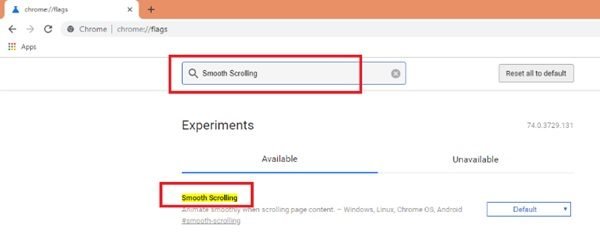
Ahora, seleccione el menú desplegable(Drop-down) y seleccione Deshabilitado. (Disabled. )Después de seleccionar Deshabilitado(Disabled) , haga clic en el botón Relanzar ahora(Relaunch Now) .
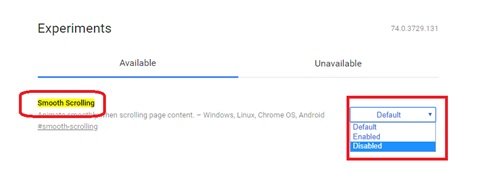
Esta es una forma sencilla de arreglar el parpadeo de la pantalla en Chrome .
Una pantalla que parpadea continuamente puede ser un problema molesto, puede causar fatiga visual, dolor de cabeza y muchos más problemas similares. Más que eso, es un terrible dolor trabajar o ver videos en un sistema con una pantalla parpadeando justo en frente de sus ojos. Esperamos que esta guía y la solución mencionada anteriormente resuelvan este problema de parpadeo de la pantalla.
Lectura relacionada(Related read) : parpadeo del brillo de la pantalla del portátil(Laptop screen brightness flickering) .
Related posts
Fix Google Chrome lagging y lento para abrir en Windows 11/10
Fix Google Maps Emisión lenta en Chrome, Firefox, Edge EN Windows 11/10
Fix Keyboard no funciona en Google Chrome en Windows 10
Fix RESULT_CODE_HUNG error en Microsoft Edge en Windows 10
Fix Chrome no se abrirá ni se lanzará en la PC Windows 11/10
Fix Windows 10 Black Screen de Death Problemas; Stuck en Black Screen
Fix Win+Shift+S no funciona en Windows 11/10
Fix Epic Games error code IS-MF-01 and LS-0009 en Windows 11/10
Fix Device encryption se suspende temporalmente el error en Windows 11/10
Fix Chrome solo funciona en Incognito Mode en Windows 10
Fix Discord Mic que no trabajan en Windows 11/10
Fix Scroll bar Falta en Chrome en Windows 11/10
Reset Chrome browser Configuración a Predeterminado en Windows 10
Fix Klif.sys Blue Screen error en Windows 10
Fix Unclickable Taskbar; No se puede hacer clic en Taskbar en Windows 10
Cómo restaurar Chrome Top Toolbar desaparecidos en Windows 11/10?
Fix Chrome High CPU, Memory or Disk usage en Windows 10
Fix Google Chrome error ¡Está muerto, Jim!
Las extensiones Google Chrome no funcionan en Windows 10
Fix Google Chrome Problemas de pantalla negra en Windows 10
